FreeDriveC는 Windows 시스템 드라이브의 디스크 공간을 지우는 데 사용되는 간단한 도구입니다.다른 타사 유틸리티와 달리 C 드라이브 정리 소프트웨어는 내장된 Windows 도구를 사용하여 휴지통을 제거합니다.
여기에서는 FreeDriveC를 다운로드하고 사용하여 Windows 10에서 디스크 공간을 확보하는 방법에 대한 가이드를 따릅니다.다른 도구의 가이드 - Windows 10에서 파일을 강제로 삭제하는 방법을 참조하세요.
FreeDriveC는 TEMP 폴더를 비우거나 검색 데이터 기록을 지우지 않습니다.대신 많은 Windows 도구에 쉽게 액세스할 수 있습니다.이 유틸리티는 디스크 정리, 최대 절전 모드, 시스템 보호 및 가상 메모리 도구를 사용하여 전체 작업을 수행합니다.이제 FreeDriveC가 소프트웨어 사용에 대한 귀하의 관심을 불러일으켰다고 확신합니다.그래서 여기에서 완전한 가이드를 제공합니다.
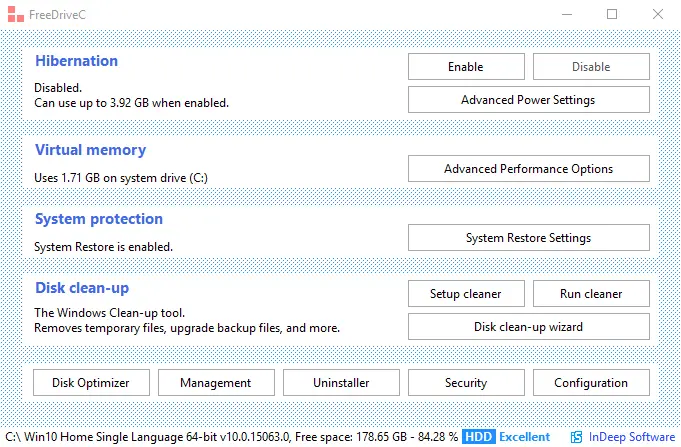
FreeDriveC를 다운로드하고 사용하여 Windows 도구를 사용하여 시스템 드라이브 공간 확보
FreeDriveC 다운로드
1 단계 - 이 페이지로 이동그리고 FreeDriveC 소프트웨어를 얻으십시오.이제 지침에 따라 다운로드 프로세스를 완료하십시오.
소프트웨어가 장치를 손상시킨다는 팝업 메시지가 나타나면 " 추가 정보" 링크하고 누르기 "아직도 달리고 있어" 탭.이것은 단지 안전 규정일 뿐이며 소프트웨어가 장치를 손상시킨다는 의미는 아닙니다.
시스템
FreeDriveC는 Windows 7에서 Windows 10까지 모든 유형의 Microsoft Windows와 호환됩니다.
FreeDriveC를 사용하는 방법
FreeDriveC는 많은 중요한 기능을 포함하여 XNUMX개의 패널을 표시하는 단일 창 소프트웨어입니다.또한 사용자에게 원클릭 게이트웨이의 키 세트를 제공합니다.
최대 절전 모드
Windows 10 PC를 최대 절전 모드로 전환하면 시스템을 저장하는 데 많은 공간을 차지합니다.따라서 상단 패널은 장치의 절전 상태를 나타냅니다.꺼져 있으면 Windows 10에서 디스크 공간을 지울 수 있습니다.그러나 사용자는 "할 수있게하다"단추넣어열려있는 .

가상 메모리
이 섹션은 페이지 파일이 현재 사용하고 있는 공간의 양을 보여줍니다.공간을 많이 차지한다고 생각되면 클릭하십시오.고급 성능 옵션.그러면 페이지 파일의 설정을 변경할 수 있는 Windows 대화 상자가 열립니다.여기에는 크기 제한 또는 다른 드라이브로의 전환이 포함됩니다.

시스템 보호
시스템 보호 부분은 시스템 복원이 켜져 있는지 여부를 알려줍니다.한 번의 클릭으로 시스템 복원 설정에 액세스하여 필요한 변경을 수행할 수도 있습니다.

디스크 정리
디스크 정리를 사용하면 이전에 구성된 설정을 사용하여 디스크 정리 도구를 시작할 수 있습니다.또한 마법사를 실행하여 관련 옵션을 선택합니다.

화면 하단의 버튼은 디스크 최적화, 관리, 프로그램 제거, 보안 설정 등 여러 프로그램과 기능을 시작할 수 있습니다.이러한 버튼은 매우 유용합니다. 예를 들어 프로그램을 제거하면 프로그램이나 중복 Windows 기능을 버리는 데 도움이 됩니다.

화면 하단의 상태 표시줄은 현재 시스템 드라이브 공간을 표시하고 변경 사항이 발생하면 자동으로 업데이트됩니다.
![]()
변제
이 소프트웨어는 Windows 10에서 디스크 공간을 확보하기 위한 원스톱 솔루션입니다.여러 소프트웨어가 목적을 위해 이 단일 창 소프트웨어를 사용하도록 하는 것보다 합리적입니다.또한 가볍기 때문에 많은 공간을 차지하지 않습니다.따라서 FreeDriveC를 사용하여 Windows 도구를 사용하여 시스템 드라이브를 청소하십시오.

![Windows 10에서 Cox 이메일 설정 [Windows Mail 응용 프로그램 사용] Windows 10에서 Cox 이메일 설정 [Windows Mail 응용 프로그램 사용]](https://infoacetech.net/wp-content/uploads/2021/06/5796-photo-1570063578733-6a33b69d1439-150x150.jpg)
![Windows Media Player 문제 수정 [Windows 8 / 8.1 가이드] Windows Media Player 문제 수정 [Windows 8 / 8.1 가이드]](https://infoacetech.net/wp-content/uploads/2021/10/7576-search-troubleshooting-on-Windows-8-150x150.jpg)
![Windows 업데이트 오류 0x800703ee 수정 [Windows 11/10] Windows 업데이트 오류 0x800703ee 수정 [Windows 11/10]](https://infoacetech.net/wp-content/uploads/2021/10/7724-0x800703ee-e1635420429607-150x150.png)






![윈도우 버전 보는 방법[아주 간단]](https://infoacetech.net/wp-content/uploads/2023/06/Windows%E7%89%88%E6%9C%AC%E6%80%8E%E9%BA%BC%E7%9C%8B-180x100.jpg)

